Trong quá trình làm việc với file Excel nhưng bạn quên lưu do mất điện đột xuất hay laptop, máy tính gặp trục trặc khiến bị tắt nguồn đột ngột khiến file Excel của bạn đang làm việc bị biến mất. Trong trường hợp này thì nên làm như thế nào ? tuoitrequan10.vn.webiste xin hướng dẫn các bạn cách lấy lại file Excel chưa lưu hay bị lưu đè nhanh nhất.
Chức năng Auto Save từ Excel
Trong Excel đã tích hợp AutoSave đây là một tính năng trên Microsoft Excel để có thể giúp người dùng tự động sao lưu sau một khoảng thời gian sử dụng (có thể thiết lập thời gian lưu). Vì thế nếu bạn vô tình lý do gì đó mà tắt Excel và chưa kịp lưu thì AutoSave sẽ là cách bạn phục hồi lại. Tất nhiên, bạn phải kích hoạt AutoSave mới có thể lấy lại được file Excel quên lưu.
Hướng dẫn cách lấy lại file Excel bị lưu đè bằng công cụ AutoRecover trên Excel
Với Excel 2010 trở về sau :
Bước 1: Tại giao diện của Excel, các bạn chọn File > Options.

Bước 2: Tiếp theo nhấn Save > để kích hoạt tính năng Save Auto Recover và Keep the last Autosave. Các bạn có thể thiết lập thời gian tự động lưu, và theo khuyến nghị là 15 phút.
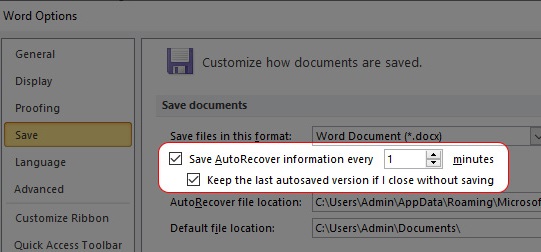
Lưu ý : Nếu máy tính bạn cấu hình yếu thì khi chỉnh thời gian ngắn sẽ gây ra tình trang lag trong quá trình làm việc.
Với các phiên bản Microsoft Excel 2003 trở về trước:
Chọn vào Tool > Options > Save. Tiếp theo nhấn để kích hoạt tính năng Save AutoRecover.
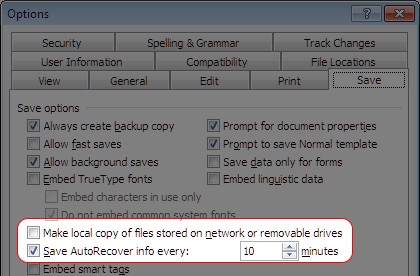
Sau khi đã bật tính năng AutoRecover thì các bạn có thể lấy lại file file Excel chưa kịp lưu hoặc bị tắt máy đột ngột.
Bước 1 : Mở Excel. chọn File > Open > Recent.
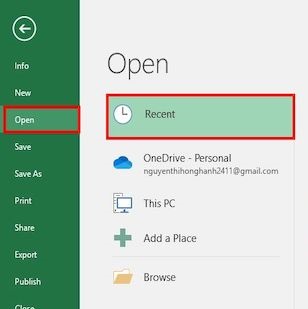
Bước 2: Kéo xuống phía cuối của Excel > Nhấn Recover Unsaved Workbooks.

Bước 3: Bạn sẽ thấy các file đã được lưu tự động của mình, các bạn lựa chọn các file excel mà mình muốn tìm.
Tìm lại file Excel bị ghi đè
Với cách này được áp dụng cho Excel 2010 trởi về sau và các trường hợp file Excel bị ghi đè trong quá trình sử dụng hay lưu bạn đã lưu một nội dung mới vào 1 file Excel đã tồn tại.
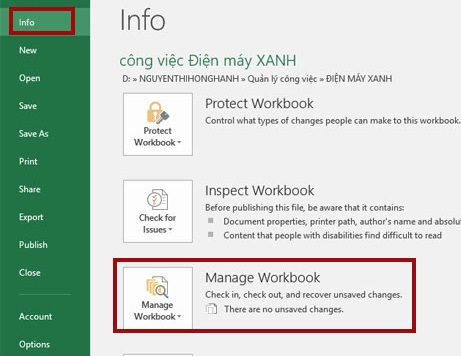
Bước 1: Mở Excel và lụa chọn File. Tại bảng chọn, bạn chọn Info. Và ở tại mục Manage Versions, bạn sẽ thấy những phiên bản đã lưu trước trong quá trình làm việc của mình.

Bước 2: Khi mở tệp này lên, các bạn sẽ thấy một thông báo trên Excel. Bạn chỉ cần chọn Restore để phục hồi phiên bản mới nhất của mình. Chúc các bạn thành công.




